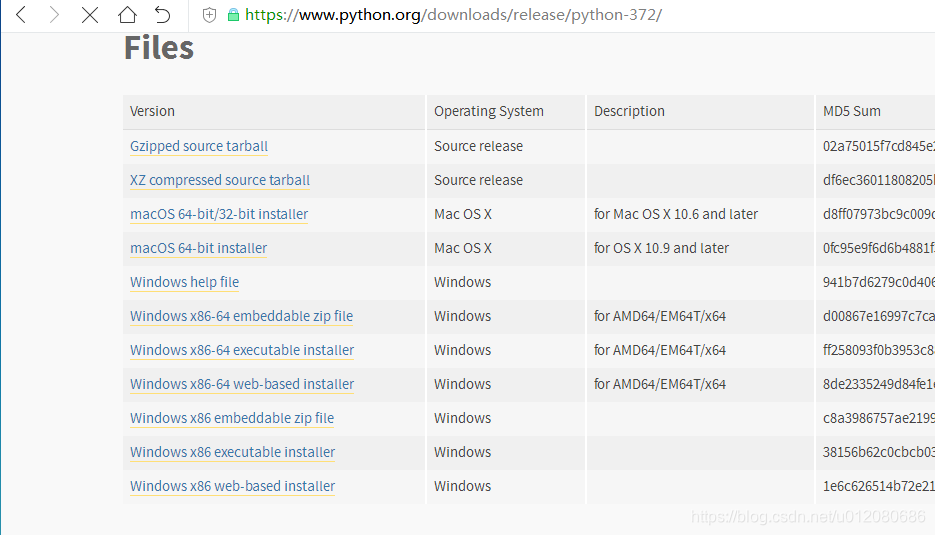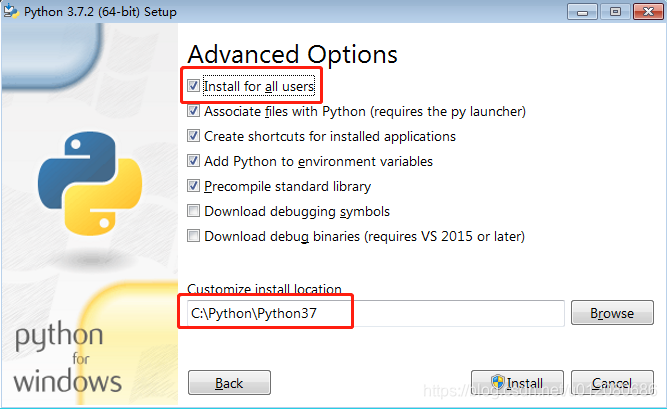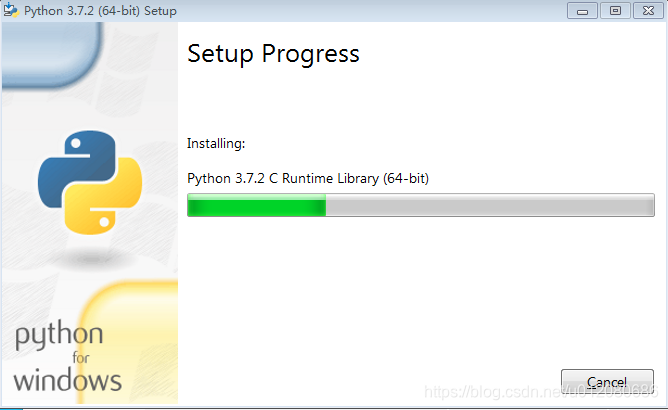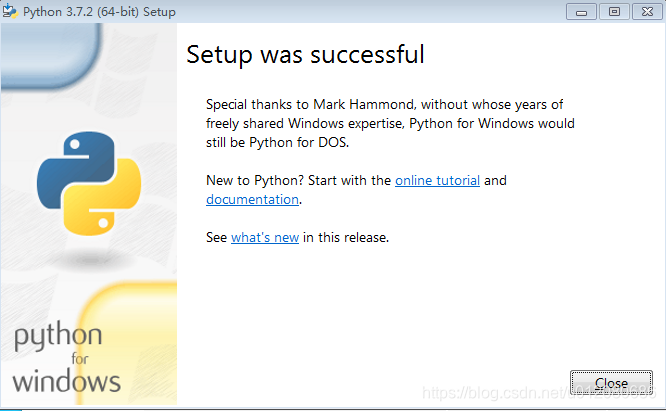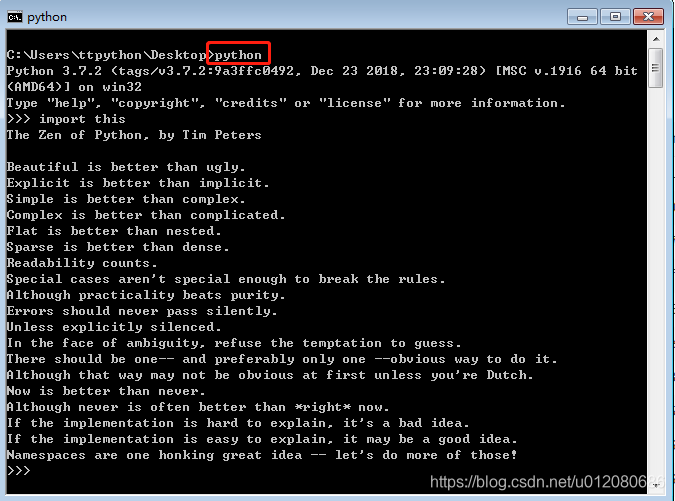为了方便各位小伙伴快速学习和入门Python基础,天天Python将以图文的形式连续七天为大家更新发布Python入门的基础教程,帮助大家更好更快的学习Python相关的基础内容。
Python基础入门第一天:安装Python环境
首先我们进入Python的官网:www.python.org,然后点击downloads页面选择下载相应的Python版本,建议大家选择Python3以上的版本,尽量不要再使用Python2.7及以下版本,因为Python2.7将在2020年停止维护。我这里选择下载的是最新Python3.7.2版本。
同样大家可以根据自己的电脑系统和相关的环境去下载对应的安装包,我这里选择的是windows系统的安装包。
下一步是安装,安装的时候大家需要进行注意,如果是安装在windows系统中,需要在add Python 3.7 to Path,即将Python添加到电脑的环境变量中。关于安装的位置选择并没有什么要求,但是后期在使用IDE时,需要选择Python的位置,可能会需要记住,如果安装默认的位置,则选择install now,也就是蓝色框圈起来的地方,图示已经写明,我这里选择自定义的位置去进行安装。
选择相应的安装位置则可以进行下一步操作,如果选择的Install Now则直接进行安装。如果选择自定义安装目录,则会有以下图示内容:
下图我这里将一个选框进行打钩(默认未选择),为了方便windows更换用户也能正常使用,下面的红框圈起来的位置大家可以选择指定安装Python的路径。然后点击Install进行下一步操作。
点击install之后进行确认安装,安装过程页面,稍微等待即可。
提示successful则表示Python已经完成安装。
为了测试是否已经完成安装并且添加到环境变量,在终端直接输入Python即可,提示出Python相关的内容则表示正常。我这里导入了Python的this包,也就是所谓的Python之禅,内容大致为Python代码的优美和简洁等特点。
至此,Python安装的教程已经完成,下一篇内容,天天Python将给大家讲解Python的变量以及相关的数据类型。